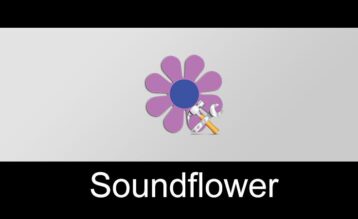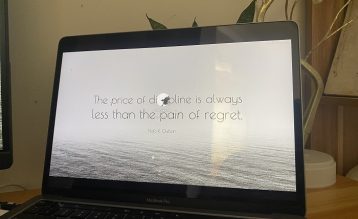Lỗi màn hình đen là một lỗi khá khó chịu và khiến người dùng Mac lo lắng vì chi phí sửa chữa nếu phải thay màn hình rất cao. Cùng Laptop Vàng tìm hiểu nguyên nhân và cách khắc phục lỗi MacBook bị đen màn hình ngay sau đây nhé.

Cách xử lý khi MacBook mở lên màn hình đen
Mục lục
Những nguyên nhân khiến MacBook bị đen màn hình
Các nguyên nhân thường thấy khiến màn hình MacBook bị đen có thể thấy như:
- Lỗi phần mềm, xung đột phần mềm đang sử dụng
- Hư nút nguồn khiến máy không mở lên được (các đời MacBook Pro trước 2016 và Air trước 2018 về sau thì không)
- Do các phím tắt trên bàn phím
- Lỗi cáp màn (phải đi thay cáp màn)
- Lỗi VGA rời
- Hư màn hình
Ngoài ra còn các nguyên nhân đến từ bên ngoài như vào nước, vật nặng đè,…mà hư màn thì chắc chắn sẽ phải thay màn rồi nhé.
Cách khắc phục màn hình MacBook bị đen
Lỗi xung đột phần mềm
Với lỗi này, cách đơn giản nhất là xác định phần mềm bạn đang sử dụng là những phần mềm nào. Sau đó khởi động lại máy, mở lần lượt phần mềm trở lại xem phần mềm nào đang gây ra vấn đề này.
Khi có được phần mềm gây ra lỗi, hãy thử xóa phần mềm trên MacBook và cài đặt phần mềm đó lại nhé.
Lỗi các phím tắt
Một số người dùng có thói quen cài đặt phím tắt để sleep máy hay tắt màn hình. Đôi khi bạn quên việc đã cài đặt và vô tình ấn vào khiến máy tắt đi.
Hãy thử khởi động lại MacBook bằng cách ấn nút nguồn thử nhé.
Lỗi hư nút nguồn
Nếu đã kiểm tra và phát hiện lỗi đến từ nút nguồn thì bạn phải mang đến các trung tâm sửa chữa để thay thế. Vấn đề này khá khó để tự thực hiện tại nhà.
MacBook bị đen màn hình do cable, cao áp, VGA, mainboard, …
Đối với lỗi đến từ các phần cứng này thị bạn bắt buộc phải đến trung tâm sửa chữa để các kỹ thuật viên kiểm tra nhé. Nhưng trước mắt hay xác định xem có đúng hay không.
Nếu màn hình MacBook bị đen và gặp trường hợp sau:
- Đen màn hình nhưng khởi động lại vẫn nghe tín hiệu âm thanh => lỗi cao áp màn hình, bạn hãy dùng đèn pin chiếu vào sẽ thấy mờ mờ.
- Đối với lỗi VGA thì bạn xem trong quá trình sử dụng máy, bạn có sử dụng các phần mềm mà sử dụng nhiều đến VGA rời không, nếu có thì tỷ lệ bị lỗi VGA là khá cao. Lúc này sẽ cần thay thế card màn hình của máy.
- Nếu MacBook hoạt động trong môi trường nhiệt độ cao hoặc máy luôn bị nóng trong thời gian dài thì mainboard cũng bị ảnh hưởng => lỗi đến từ mainboard.
- Nếu bị đen màn hình, đôi lúc lại hết và MacBook bị sọc màn hình,..thì lỗi này có thể đến từ việc cáp màn hình bị hỏng. Chi phí thay thế cũng rẻ không quá cao.
Lỗi đen màn hình không xác định
Đã thử các cách trên nhưng vẫn không thể giải quyết được. Bạn hãy thử reset SMC (System Management Controller) – Cách này có thể nói là như “cài lại win” thần thánh trên Laptop Windows vậy.
Để reset SMC trên MacBook có chip bảo mật T2 thì bạn làm theo các bước sau:
- Shutdown máy bằng Apple Menu => Shutdown.
- Máy tắt hẳn thì bấm giữ nút nguồn trong 10s.
- Thả ra và đợi khoảng vài giây.
- Ấn nút nguồn lại để mở máy.
Tuy nhiên, các dòng MacBook không sử dụng chip T2 hoặc MacBook sử dụng chip M1 sẽ có cách reset SMC khác nhau. Để rõ hơn, bạn theo dõi bài viết hướng dẫn chi tiết của Laptop Vàng tại https://laptopvang.com/cach-reset-smc-va-pram-tren-macbook/
Nếu sau tất cả cách trên mà vẫn không được, Laptop Vàng nghĩ rằng bạn nên mang máy đến trung tâm sửa chữa ngay thôi.
Trên là các cách khắc phục lỗi MacBook bị đen màn hình, hy vọng thông tin trên có thể giúp bạn giải quyết vấn đề của mình.